Aplicar estilos

Experimente!
Ao usar estilos para criar um documento, você poderá alterar a aparência de todo o documento com apenas alguns cliques. Você pode usar estilos pré-definidos como Título, Título e Normal para que cada nível de título (ou outro estilo) sempre tenha a mesma fonte e tamanho sempre que for usado em seu documento e, se você decidir posteriormente que deseja personalizar o estilo, sua alteração aparecerá em qualquer lugar que você usou esse estilo. O uso de títulos também permite mover partes do documento usando o Painelde Navegação do Modo de Exibição > e facilitam a criação de uma tabela de conteúdo.
Se você não vir um estilo exatamente o que deseja, poderá personalizar um estilo existente ou criar um novo estilo personalizado.
Observação: As etapas para usar estilos podem ser um pouco diferentes, dependendo se você está trabalhando de um documento salvo em sua área de trabalho do Windows ou se você está usando Word em um navegador.
-
Selecione o texto a ser formatado.
Dica: Se você posicionar o cursor do mouse sobre um parágrafo, o estilo será aplicado ao parágrafo inteiro. Se você selecionar um texto específico, somente o texto selecionado será formatado.
-
Na guia Início, aponte para um estilo para visualizá-lo.
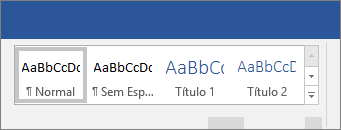
Se você não vir um estilo desejado, selecione uma das setas ao lado da lista de estilos para percorrer a galeria ou expandi-la.
-
Selecione um estilo.
Observação: Se você precisar de um visual diferente, acesse Design > Temas e selecione um novo. Cada tema tem seu próprio conjunto de estilos.
-
Selecione o texto a ser formatado.
Dica: Se você posicionar o cursor do mouse sobre um parágrafo, o estilo será aplicado ao parágrafo inteiro. Se você selecionar um texto específico, somente o texto selecionado será formatado.
-
Na guia Página Inicial , expanda a lista de estilos de texto.

Observação: A aparência da lista de estilos pode variar, dependendo da versão que você está usando.
-
Selecione um estilo na lista de estilos roláveis ou selecione Ver Mais Estilos para explorar mais estilos.
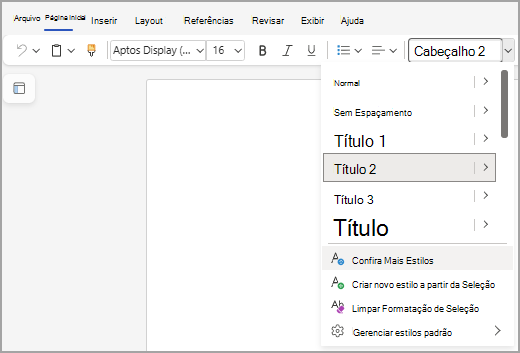
Quer mais?
Usar o Painel navegação no Word










